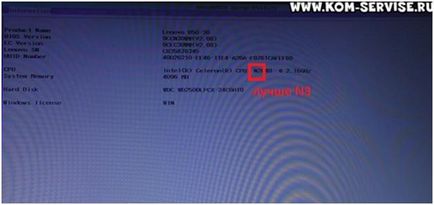У даній статті ми розглянемо, як додати і поміняти пам'ять в ноутбуці. Розглянемо це на прикладі ноутбука Lenovo B50, у нього за умовчанням коштує 2 Гб оперативної пам'яті.
Встановимо модуль пам'яті на 4 Гб, фірми Samsung PC3L, зі зниженим енергоспоживанням, з вольтажем 1,35. Якщо взяти просто PC3, то її цей ноутбук не побачить.

Для початку зайдемо в BIOS і подивимося, скільки оперативної пам'яті він бачить. Включаємо ноутбук і тиснемо Fn + F2.
Потрапляємо в BIOS і бачимо, що в меню вказано 2048 Мб (2 ГБ).
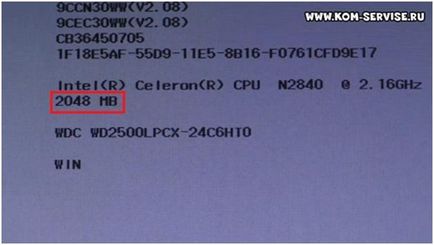
Далі вимикаємо ноутбук і перевертаємо його, попередньо підклавши що-то, щоб не подряпати.
Потім відкручуємо два гвинти, що тримають велику кришку.

Відкрутивши, берете за обидві ніжки і зрушуєте кришку.

Знявши кришку, праворуч ви побачите два слота пам'яті, Wi-Fi модуль і до батарейці. В одному слоті варто модуль 2 Гб оперативної пам'яті Samsung PC3L.
Беремо нашу нову планку і ставимо її під нахилом у вільний слот.

Після цього просто беремо і натискаємо зверху, щоб клацнули засувки з обох сторін.

Перевіряємо, чи побачить ноутбук новий модуль пам'яті. Для цього перевертаємо його, підключаємо до харчування і знову заходимо в BIOS.
Бачимо, що тепер ноутбук показує 6 Гб оперативної пам'яті.
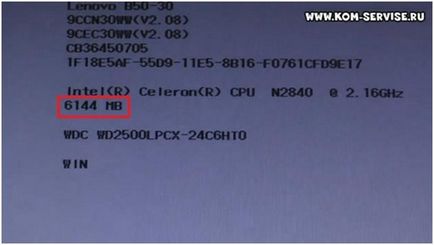
Вимикаємо ноутбук, знову перевертаємо і дістаємо старий модуль пам'яті. Для цього розсовуємо засувки, поки плата не вискочить.

Якщо ми зараз спробуємо включити ноутбук з оперативною пам'яттю тільки в другому слоті, то у нас це не вийде, і він просто не буде включатися.
Тому беремо і переставляємо модуль з другого слота в перший, при цьому модуль потрібно розгорнути.
Тепер пробуємо включити ноутбук. При включенні тиснемо Fn + F2, щоб увійти в BIOS і переконатися, що ноутбук бачить встановлені 4 Гб оперативної пам'яті.
З цього можна зробити висновок, що в даному ноутбуці завжди повинна бути встановлена пам'ять в першому слоті.
Далі ми встановили модуль пам'яті в 2 Гб, що дістали, в інший ноутбук. Розкручуємо і вставляємо наш модуль в другій слот. Включаємо, заходимо в BIOS і перевіряємо, щоб ноутбук побачив нову пам'ять.
Так за допомогою однієї планки на 4 Гб можна збільшити оперативну пам'ять до 4 Гб на 2х ноутбуках.
Додавання оперативної пам'яті дуже сильно прискорить роботу цих ноутбуків.
При подібних маніпуляціях з іншими ноутбуками з більш потужним процесором, додавання оперативної пам'яті не сильно прискорювало їх роботу.
Один рада при виборі ноутбука даної серії, краще вибирати пристрій з версією процесора N3, вони трохи краще і швидше.